Sådan rettes Todoist CSRF Token Error
Anden Nyttig Guide / / August 04, 2021
Annoncer
Undervejs når du prøver at logge ind på din Todoist-konto, støder du på CSRF Token Error. Når dette sker, kan du ikke logge ind på din profil. Dette kan ske på grund af to primære årsager. For det første er den browser, du bruger, ikke i stand til at oprette en sikker cookie. For det andet er det ikke i stand til at få adgang til cookien til at godkende dit login. Derfor ser du fejlmeddelelsen om CSRF-token mangler eller er ugyldig.
Der kan også være andre grunde, såsom et annonceblokerende plugin eller scriptblokker. Hvis du kører sådanne udvidelser i din browser, vil du måske opleve denne fejl, mens du prøver at logge ind på din Todoist-konto. I denne vejledning har jeg sat nogle fejlfindingsmekanismer, der giver dig mulighed for det rette CSRF-tokenfejl på alle større webbrowsere.

Indholdsfortegnelse
-
1 Fix Todoist CSRF-tokenfejl
- 1.1 Firefox-browser
- 1.2 Chrome-browser
- 1.3 Ret CSRF-tokenfejl i Safari-browseren
- 1.4 Løs problem med uoverensstemmelse mellem tokens
Fix Todoist CSRF-tokenfejl
Jeg har sat trinene op for at rette CSRF-token-fejlen til Firefox, Chrome og Safari-webbrowseren. Følg vejledningen afhængigt af hvilken browser du bruger på din pc / laptop.
Annoncer
Firefox-browser
- Start Firefox-browseren
- Klik på hamburger-knap på højre side
- Klik derefter på Muligheder
- Klik derefter på det venstre panel på Sikkerhed
- Klik nu på Undtagelser
- tilføje https: // todoist.com
- tilføj endnu en gang https://cloudfront.net
- Klik derefter på Gem ændringer
- Klik nu Administrer data > søg efter Todoist
- Vælg Fjern alt vist mulighed
- Klik på Gem ændringer
- Klik på i pop op-vinduet Fjerne
- Når du er færdig, genstart Firefox
- Log nu ind på Todoist
Chrome-browser
- Åbn Chrome-browseren
- Klik på 3-prik-knappen i højre hjørne.
- i rullemenuen skal du klikke på Indstillinger
- Klik derefter på det venstre panel for at udvide Fremskreden fanen
- I søgefeltet skal du prøve at skrive Cookies og andre webstedsdata
- Klik på ovenstående i det matchende resultat Cookies og andre webstedsdata muligheder
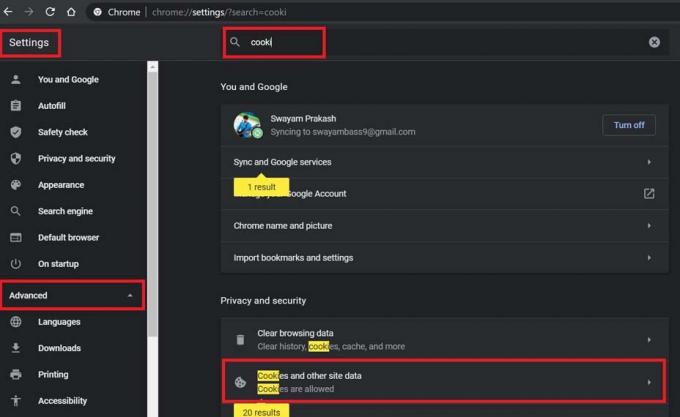
- Rul ned til indstillingen under det Websteder, der altid kan bruge cookies.
- Klik på knappen Tilføje som du ser ved siden af ovenstående mulighed.
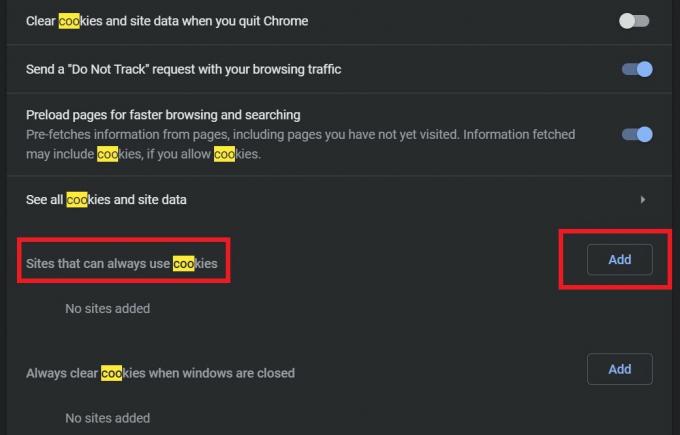
- Skriv derefter i den hvidliste-dialogboks, der vises * .todoist.com > klik Tilføje
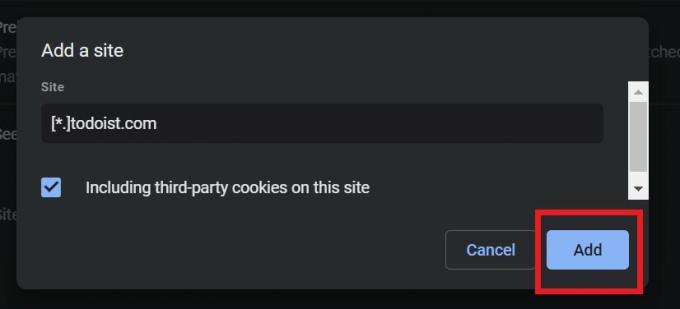
- Igen skriv * .cloudfront.net > klik Tilføje
- Gå nu til Se alle cookiesog webstedsdata
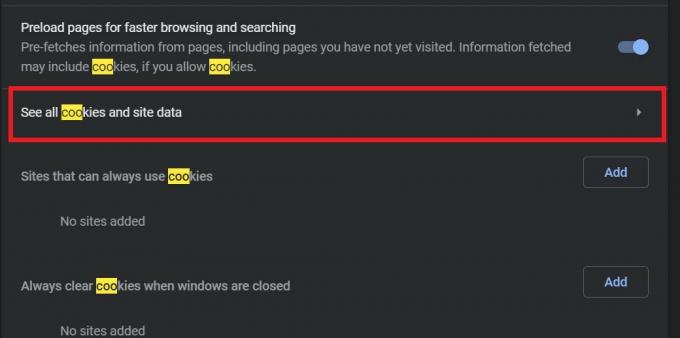
- Kontroller for hver post på listen, der nævner Todoist.
- For hver post, der nævner Todoist Klik på ikonet for papirkurven ved siden af dem for at slette dem.
Ret CSRF-tokenfejl i Safari-browseren
- Start Safari-browseren
- i rullemenuen skal du åbne Safari-indstillinger i navigationslinjen
- Klik på Privatliv > Indstillingen Cookies og webstedsdata er indstillet til Tillad altid eller Tillad fra websteder, jeg besøger
- Klik derefter på Administrer webstedsdata. Dette viser dig de webstedsdata, der er gemt lokalt.
- Søg efter Todoist
- Fjern alle de poster, der nævner Todoist.
- Luk og genstart Safari
- Log ind på Todoist-konto
Løs problem med uoverensstemmelse mellem tokens
Dette er et andet problem, som nogle brugere af Todoist står over for. Fejl ved token-uoverensstemmelse kan forekomme, hvis du kører en fortrolighedsudvidelse i din browser. Den effektive løsning er at hvidliste Todoist.com og tilføje det som et betroet websted på det bestemte plugin, du har installeret.
Så det handler om, hvordan du løser CSRF-tokenfejl, der står over for under adgang til din Todoist-konto. Jeg håber, at denne guide hjælper dig.
Andre guider,
- Sådan oprettes forbindelse mellem Google Drive og Dropbox med Todoist
- Dropbox vs Google Drive: Hvilken Cloud Storage er bedre
- Sådan løses: Google Drive-fejl ved oprettelse af kopi
Swayam er en professionel teknisk blogger med en kandidatgrad i computerapplikationer og har også erfaring med Android-udvikling. Han er en dybt beundrer af Stock Android OS, bortset fra teknisk blogging, han elsker at spille, rejse og spille / undervise i guitar.



